Artigos em Destaque
- 01 Clonagem de disco vs backup de toda a máquina
- 02 Visão geral do software de clonagem de disco rígido (revisões e comparação)
- 03 Como clonar HD para SSD
- 04 Como clonar HD de GPT para MBR
- 05 Como clonar HD de MBR para GPT
- 06 Como clonar SSD para HD
- 07 Você pode clonar um HD para um novo computador?
Neste artigo:
- O que é software de clonagem de disco?
- Como escolher o melhor software? (Nossa metodologia de testes)
- Comparativo rápido: Top 3 programas para clonar disco
- Top 10 melhores programas para clonar disco (2026 análise detalhada)
- Conclusão: qual você deve escolher?
- Perguntas frequentes (FAQ)
O que é um programa para clonar disco?
Um programa para clonar disco é um aplicativo que cria uma cópia idêntica, setor por setor, de uma unidade de armazenamento (HD ou SSD) para outra. É a maneira mais eficiente de substituir um disco rígido antigo, fazer upgrade para um SSD ou criar um backup completo do seu sistema sem precisar reinstalar o Windows, programas e arquivos manualmente.
Principais benefícios da clonagem de disco:
- 🔄 Substituição rápida de HD/SSD: Troque um disco lento ou com defeito em poucos cliques.
- ⚡ Upgrade sem reinstalação: Migre seu Windows inteiro para um SSD novo e ganhe velocidade sem trabalho.
- 💾 Backup completo do sistema: Tenha uma imagem exata do seu disco para recuperação em caso de falha crítica.
- 🚀 Economia de tempo: Evita horas reinstalando sistemas e programas.
Diante de tantas vantagens, qual é o melhor software gratuito de clonagem de disco para usuários Windows? Para responder isso, realizamos testes aprofundados.
Como escolher o melhor software? (Nossa metodologia de testes)
Para encontrar o melhor programa para clonar disco que seja poderoso e fácil para usuários brasileiros, avaliamos mais de 20 ferramentas do mercado, incluindo softwares de clonagem de código aberto. Abaixo estão nossas estatísticas de testes nas quais você pode estar interessado.
| 🔢 Quantidade de software testado | 24 programas (incluindo opções de código aberto e pagas) |
| ⏳ Duração dos testes | 1 mês |
| ✅ Sistemas testados | Windows 10, Windows 11 |
| ⚡ Critérios de avaliação | Velocidade de clonagem, facilidade de uso (interface em português), estabilidade, limites da versão grátis e suporte a cenários comuns (como migrar para SSD menor). |
Os melhores softwares se destacaram por oferecer processo estável, velocidade alta, interface intuitiva e mínimo risco de erros.
Comparativo rápido: Top 3 clonadores de disco
Antes da lista completa, veja nossos destaques:
| Nome | Melhor para | Ponto forte | Versão gratuita |
|---|---|---|---|
| 🥇 EaseUS Disk Copy | Melhor geral no Windows | Velocidade excepcional e interface mais fácil | Sim, para dados ilimitados |
| 🥈 Acronis Cyber Protect | Proteção doméstica completa | Clonagem e antivírus integrado | Teste de 30 dias |
| 🥉 Clonezilla | Usuários técnicos/100% grátis | Poderoso e código aberto | Sim, totalmente gratuito |
Top 10 melhores programas para clonar disco (Análise detalhada)
- EaseUS Disk Copy 🔥🔥🔥
- Acronis True Image
- Clonezilla
- Paragon Drive Copy Professional
- MiniTool Partition Wizard
- Active@ Disk Image
- Iperius Backup
- Symantec Ghost Solution Suite
- DriveImage XML
- O&O Disk Image
Top 1. EaseUS Disk Copy: melhor geral para clonagem no Windows
Tags: com 4,7 avaliações positivas, teste gratuito
Com 10 anos de domínio do mercado no fornecimento dos planos de clonagem mais seguros e viáveis para computadores e empresas, o EaseUS Disk Copy é reconhecido como um software de clonagem de HD e software de clonagem de SSD, fácil de usar e eficiente.
Melhor para: Usuários do Windows que buscam a clonagem mais rápida e fácil.
Preço: Versão gratuita com funções básicas. Licença vitalícia a partir de US$19.90.
Pontos fortes: Velocidade líder (20-30s/GB mais rápido na v6.0), interface intuitiva, lida bem com discos com setores defeituosos.
Limitações da versão grátis: Clona dados ilimitados, mas algumas funções avançadas são restritas.

Características principais:
- Clonagem Inteligente: Clone o disco inteiro, partições específicas ou apenas o sistema operacional (unidade C:) para um SSD novo.
- Velocidade Superior: Tecnologia proprietária que acelera o processo em até 30 segundos por GB.
- Migração para SSD: Perfeito para substituir HD por SSD mesmo que o SSD seja menor.
- Disco de Inicialização: Crie um USB bootável para clonar ou recuperar o sistema sem precisar do Windows carregado.
- Suporte Técnico: Atendimento 24/7, importante para usuários menos experientes.
Notícia: A versão 6.0 do EaseUS Disk Copy elevou os padrões de velocidade de clonagem no mercado.
Últimas notícias de PRNewswire.com:
EaseUS Disk Copy 6.0.0 Update Elevates HDD/SSD Cloning Experience to New Heights
Top 2. Acronis True Image: melhor para proteção integrada
Tags: agora chamado Acronis Cyber Protect Home, amplamente utilizado por usuários comerciais para fins de backup
Acronis True Image Ofiice é uma ferramenta rápida e poderosa de clonagem de disco em nuvem e aplicativo de imagem. Ele também possui tecnologia avançada de inteligência artificial e reconhecimento de firma de dados em blockchain, fornecendo proteção em tempo real contra criptografia e ransomware. Este software de clonagem de disco de alta qualidade é uma excelente escolha para usuários pessoais fazerem backup e protegerem seus sistemas. Você pode iniciar o teste gratuito de 30 dias.
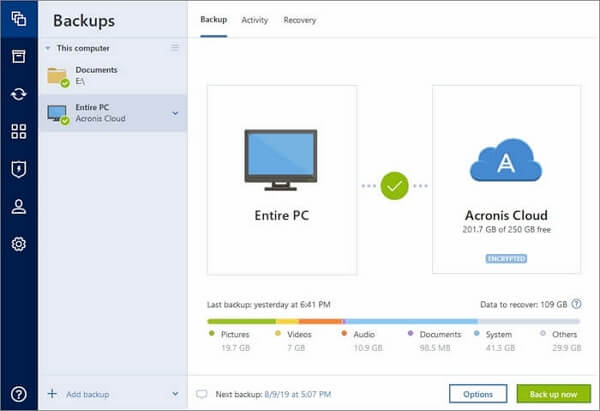
Características principais:
- Compatível com sistemas Windows e Mac
- Execute um backup em segundo plano enquanto trabalha em outras tarefas
- Solução exclusiva de proteção cibernética protege efetivamente todos os seus dados, aplicativos e sistemas
- Várias opções de clonagem de disco e backup: imagem espelhada, clonagem de disco e unidades de recuperação multifuncionais
Feedback do usuário:
O Acronis True Image ajuda o usuário a clonar com sucesso a unidade WD para um Samsung 970 Evo Plus e suporta a clonagem de disco entre diferentes tipos e marcas de discos rígidos.
Vamos atualizar algum armazenamento NVMe! ? Substituí o WD de 128 GB por um Samsung 970 Evo Plus de 512 GB. Usando @Acronis True Image para clonar o disco e Acronis Disk Director para reorganizar e expandir as partições. pic.twitter.com/u0JaqerFe3
– Glitch IT (@GlitchITLimited) 25 de janeiro de 2023
Top 3. Clonezilla - o poderoso e código aberto
Tags: melhor software de clonagem de disco de código aberto, gratuito, sem suporte disponível
Clonezilla é um dos principais programas gratuitos de clonagem de disco, imagem de disco e recuperação de dados. Três versões do Clonezilla estão disponíveis para download: Clonezilla Live, Clonezilla Lite Server e Clonezilla SE. A versão Clonezilla SE ou edição de servidor do programa pode clonar mais de 40 computadores ao mesmo tempo. É um ótimo software de clonagem e imagem de disco de código aberto.

Características principais:
- Clonar disco/partição em um disco rígido separado
- Suporta sistemas operacionais Windows, Mac e Linux
- Suporta vários sistemas de arquivos: FAT 12/16/32, ext2/3/4, NTFS, HFS+, UFS
- Fornece diversas opções de criptografia para criptografar imagens de disco com eCryptfs ou usar criptografia AES de 256 bits
Top 4. Paragon Backup & Recovery Free
Tags: backup disponível, poucos comentários de usuários
Paragon Backup & Recovery Free é um software gratuito de clonagem de disco que pode criar backups e partições. Você pode usar esta ferramenta complexa de clonagem de unidade para fazer backup do sistema operacional e migrá-lo para um novo computador. Você também pode optar por copiar todo o disco rígido ou partição. Sua recuperação rápida permite retornar às operações normais após ocorrer um problema no sistema.
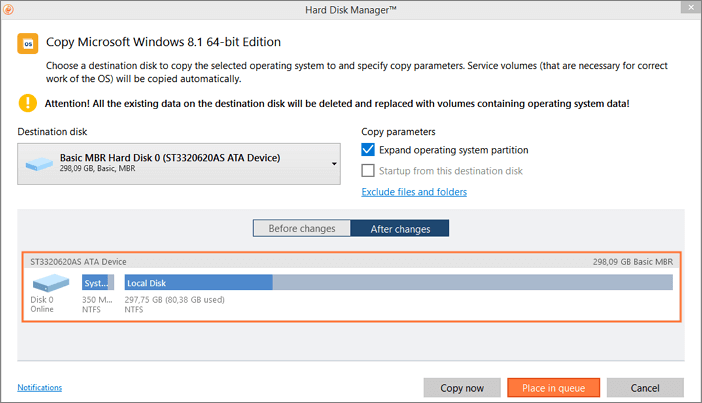
Características principais:
- Vem com um assistente para auxiliar o usuário na restauração de imagens de backup
- A ferramenta Recovery Media Builder permite que você crie seu próprio ambiente de recuperação
- Community Edition está disponível totalmente gratuito para fins não comerciais
- Faça backup de arquivos, volumes e discos inteiramente ou escolha um de cada vez
Dificilmente encontramos comentários ou feedback de usuários em sites sociais. Mas o produto que testamos funciona perfeitamente em computadores com Windows 11 e Windows 10. Você ainda pode tentar por conta própria.
Top 5. MiniTool Partition Wizard
Tags: um gerenciador de discos e partições gratuito e robusto
MiniTool Partition Wizard é um gerenciador de partições gratuito robusto e confiável com uma infinidade de opções para gerenciar e otimizar seu disco rígido ou SSD. Entre seus recursos incríveis está o recurso gratuito de clonagem de disco, que permite aos clientes clonar toda a unidade ou uma partição selecionada com rapidez e facilidade.
O MiniTool Partition Wizard torna a clonagem de disco simples e fácil, seja para atualizar seu dispositivo de armazenamento, transferir seu sistema operacional ou gerar um backup de seus dados. Com sua interface simples e diversas opções, os clientes podem clonar seus discos em questão de segundos, garantindo a segurança de seus dados e uma transição tranquila para um novo dispositivo de armazenamento.
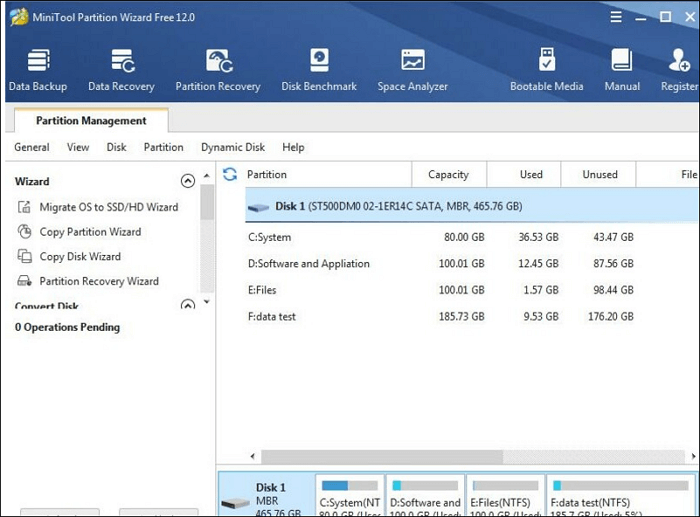
Características principais:
- Crie e exclua partições em etapas muito simples
- Você pode usá-lo para mover ou redimensionar sua partição
- Apague completamente todos os dados salvos na partição
- Converta rapidamente seu disco rígido de FAT para NTFS sem perder nenhum dado
- Clone e copie o disco rígido e a partição para uso instantâneo
- Combine duas partições em uma sem perder dados
Top 6. Active@ Disk Image
Tags: mais conhecida como ferramenta de imagem de disco
Active@ Disk Image é uma ferramenta de clonagem e imagem de disco para Windows que pode ser usada para fazer uma cópia exata de qualquer disco de PC. As imagens de disco podem ser usadas para backups, atualizações de PC ou para fins de duplicação de disco. É compatível com Windows XP, 7, 8, 8.1, Server 2003, Server 2008, Server 2012, Server 2016, Linux, FreeBSD e Solaris.
A versão gratuita deste programa de clonagem de disco rígido permite criar e restaurar imagens de disco, compactar imagens e montar imagens como unidades virtuais.
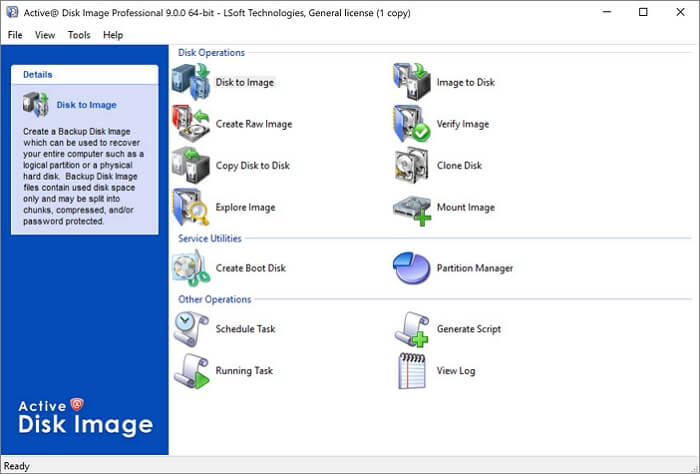
Características principais:
- Suporta dispositivos de armazenamento, incluindo HD, SDD, USB, CD, DVD, Blu-ray e muito mais
- Utilitários de cópia de disco variável: disco para imagem, imagem para disco, criação de imagem bruta, verificação de imagem, cópia de disco para disco, clonagem de disco, montagem de imagem, etc.
- Fornece três opções de compactação de imagem: rápida, normal e alta
- Monte imagens como unidades virtuais
Top 7. Iperius Backup: melhor para ambientes corporativos
Tags: bom para empresas
Iperius Backup é um utilitário completo do Windows para backup de dados e clonagem de disco rígido. O software oferece suporte a serviços em nuvem como Google Drive, OneDrive, Dropbox, Amazon S3, Azure Storage e muito mais. Os backups na nuvem são protegidos com criptografia AES de 256 bits para garantir que seus dados estejam seguros.
Iperius Backup é uma excelente ferramenta de clonagem e imagem de disco HD ou SSD para usuários corporativos que permite realizar backup de arquivos, bancos de dados ou VMs.
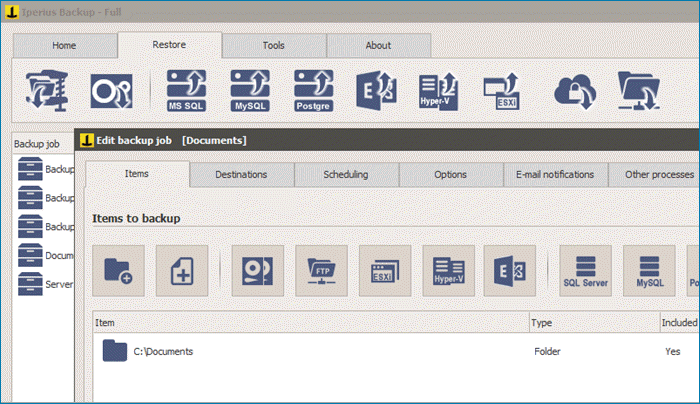
Características principais:
- Suporta backup e sincronização incrementais
- Suporta clonagem de disco rígido, P2V, criação de unidade de recuperação
- Bancos de dados de backup, incluindo Oracle, MySQL, SQL Server, PostgreSQL e MariaDB
- Backup para NAS, unidades USB, FTP, nuvem, S3
- Grátis para testar
Top 8. Symantec Ghost Solution Suite
Tags: compatível com várias plataformas
Symantec Ghost Solution Suite é um dos principais softwares de imagem de disco rígido que permite copiar discos rígidos no Windows, Sistemas operacionais Mac e Linux. Esta ferramenta de clonagem de disco rígido oferece soluções completas para criação de imagens e implantação de desktops, laptops, tablets e servidores.
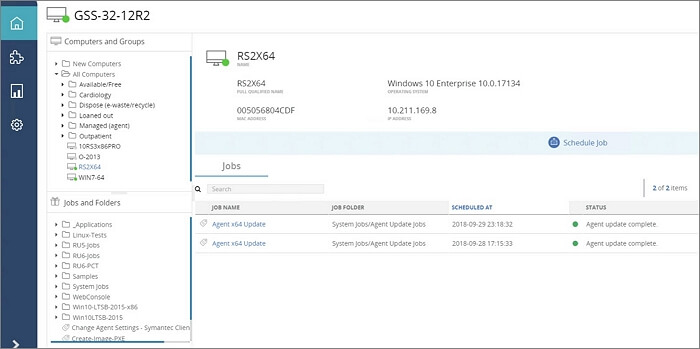
Características principais:
- Interface de usuário baseada na Web equipada com assistentes
- Migrar sistema operacional de HD para SSD
- Compatível com vários sistemas operacionais, incluindo Windows, Mac e Linux
Top 9. DriveImage XML
Tags: criando imagens de um disco
DriveImage XML é um programa confiável e fácil de usar para criação de imagens e backup de discos e partições. Ele oferece duas versões: Private Edition permite aos usuários usá-lo gratuitamente e Commercial Edition para uso comercial. Esta ferramenta de cópia de disco permite criar "imagens quentes" seguras de unidades em uso. As imagens são armazenadas em arquivos XML, permitindo processá-las com ferramentas de terceiros.
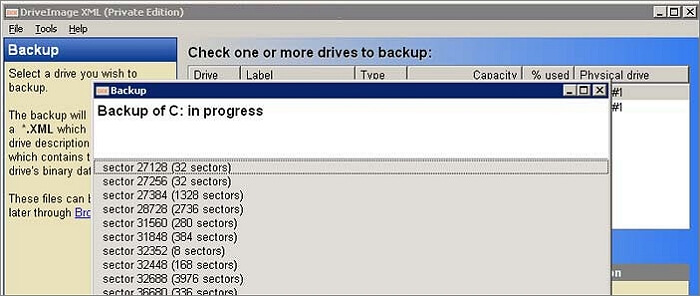
Características principais:
- Clone diretamente de disco para disco, de unidade para unidade
- Agende backups automáticos
- Suporta Windows XP, 2003, Vista, Windows 7, Windows 8, Windows 10
- Faça backup, crie imagens e restaure unidades formatadas com FAT 12, 16, 32 e NTFS
Top 10. O&O DiskImage
Tags: capaz de clonar um disco, mas mais conhecido como uma solução fácil de gerenciamento de disco
O&O Disk Image é um software de gerenciamento de disco abrangente com recursos completos, incluindo clonagem de disco, imagem e script remoto para operação do Windows 7+ sistemas. Com esta ferramenta de clonagem de disco rígido, você pode fazer backup de um computador inteiro ou de arquivos únicos sempre que desejar – mesmo enquanto o computador estiver em uso. O&O DiskImage permite realizar uma restauração do sistema em um computador cujo hardware é diferente da máquina original.
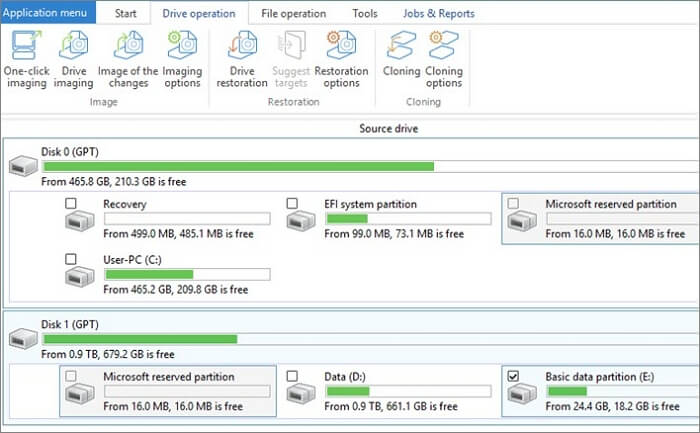
Características principais:
- Fácil de usar e altamente personalizável
- Suporta backups incrementais e diferenciais
- Suporta unidades SSD e o sistema UEFI mais recente
- Clone todo o disco rígido e restaure até mesmo em um sistema com máquinas diferentes
Conclusão: qual programa para clonar disco você deve escolher?
Com tantas possibilidades acessíveis, você deve ficar perplexo sobre qual escolher. Não se preocupe, aqui está um rápido resumo do que descobrimos:
| Se você precisa... | Escolha Recomendada | Motivo Principal |
|---|---|---|
| A opção mais fácil e rápida para Windows | 🥇 EaseUS Disk Copy | Interface simples em português, velocidade incomparável e processo livre de erros. Ideal para sua primeira clonagem de HD para SSD. |
| Uma solução 100% gratuita e não tem medo de interfaces técnicas | 🥉 Clonezilla | Poder ilimitado sem pagar nada. Para quem tem conhecimento ou quer aprender. |
| Proteger seu PC em casa com clonagem + antivírus | 🥈 Acronis Cyber Protect | Dois em um: clona seus discos e os protege contra ameaças em tempo real. |
| Uma ferramenta corporativa para backup de servidores e VMs | Iperius Backup | Robustez, integração com nuvem e recursos para ambientes profissionais. |
Este artigo é útil? Nesse caso, compartilhe com seus fãs e conhecidos nas redes sociais para ajudá-los a clonar discos rígidos sem esforço usando essas ferramentas gratuitas.
Perguntas frequentes sobre melhor programa para clonar disco
A seguir estão os principais tópicos relacionados ao programa para clonar disco. Confira as breves respostas para esses problemas.
1. Posso clonar um HD com Windows 11 para um SSD menor?
Sim, desde que a quantidade total de dados usados no HD original caiba na capacidade do SSD menor. Softwares como o EaseUS Disk Copy realizam essa clonagem inteligente, copiando apenas os dados e ajustando as partições automaticamente.
2. Qual a diferença entre CLONAR e fazer um BACKUP de imagem?
A clonagem cria uma cópia funcional e idêntica em outro disco, pronto para usar imediatamente. O backup de imagem cria um único arquivo compactado (.iso, .tib) que precisa ser "restaurado" para um disco para se tornar útil. A clonagem é mais direta para substituição de disco.
3. O Windows tem um programa para clonar disco grátis nativo?
Não. O Windows não inclui uma ferramenta de clonagem de disco completo. Ele tem ferramentas de backup e o "Historico de Arquivos", mas para clonar um HD para um SSD, você precisa de um software de terceiros, como os listados neste artigo.
4. A clonagem de disco apaga os dados do disco de destino (novo)?
Sim. O processo de clonagem sobrescreve completamente o disco de destino. Certifique-se de que não há arquivos importantes no disco novo antes de começar. Sempre faça um backup prévio se necessário.
5. Como faço para iniciar o computador a partir do novo disco clonado?
Após a clonagem física, você deve:
- 1. Entrar na BIOS/UEFI (geralmente apertando F2, Del ou F12 durante a inicialização).
- 2. Na seção "Boot" ou "Inicialização", mudar a ordem para que o novo SSD/HD seja a primeira opção de boot.
- 3. Salvar as alterações e sair. O PC iniciará a partir do disco clonado.
Última Atualização: Dezembro de 2025. Este guia é revisado periodicamente para garantir a precisão das informações sobre os melhores programas para clonar disco.
Este artigo ajudou você?
Artigo Relacionado
-
Como desinstalar o Windows 11 24H2 (seguro e protegido)
![author icon]() Leonardo 2025-12-07
Leonardo 2025-12-07 -
Programa Gratuito para Clonar HD para SSD Kingston
![author icon]() Jacinta 2025-10-24
Jacinta 2025-10-24 -
Como interromper o backup do Windows Server (WSB) de duas maneiras
![author icon]() Leonardo 2025-10-24
Leonardo 2025-10-24 -
Software de backup e recuperação do Windows para recuperar seus arquivos ou pastas
![author icon]() Jacinta 2025-10-24
Jacinta 2025-10-24